Digital Fotoram - Jobo
Digital Fotoram - Jobo
Digital Fotoram - Jobo
Create successful ePaper yourself
Turn your PDF publications into a flip-book with our unique Google optimized e-Paper software.
Hantera filer<br />
Kopiera filer<br />
I File läget kan du se alla spelbara filer och mappar på minnesenheten. Du kan också kopiera filerna från en<br />
minnesenhet till en annan eller ta bort filera.<br />
1. Välj en minneskälla (t.ex.. USB, SD/SDHC/MMC/MS) i huvudmenyn och tryck ner [ ]. Lägesmenyn visas.<br />
2. Tryck ner [ ] eller [ ]för att välja Files, och tryck ner [ ]. Listan med filer visas.<br />
3. Tryck ner [ ] eller [ ] för att navigera mellan filer och mappar.<br />
För att öppna en mapp, markera den och tryck sedan ner [<br />
[ ].<br />
] eller [ ]. För att gå tillbaka tryck ner<br />
För att spela en fil, markera och tryck ner [ ]. För att gå tillbaka till fillistan, tryck ner [ ].<br />
1. Markera en fil med knapparna [ ] eller [ ] och tryck sedan ner [ ]. En bock visas bredvid filen<br />
2.<br />
Upprepa ovanstående steg för att välja fler filer.<br />
Tryck ner [M] eller tryck ner [OSD] på fjärrkontrollen. Ett fönster med valmöjligheterna Copy och Delete<br />
visas på skärmen.<br />
3. Tryck ner [ ] eller [ ] för att välja Copy, och tryck ner [ ]. De minnesenheter som är inkopplade i<br />
enheten visas.<br />
4. Tryck ner [ ]. [ ], [ ] eller [ ] för att välja minnesenhet<br />
5. Tryck ner [ ] för att börja kopiera filer.<br />
Notera: Om målenheten inte visas i listan, kan minnesenheten vara skrivskyddad. Lås upp och försök igen.<br />
17


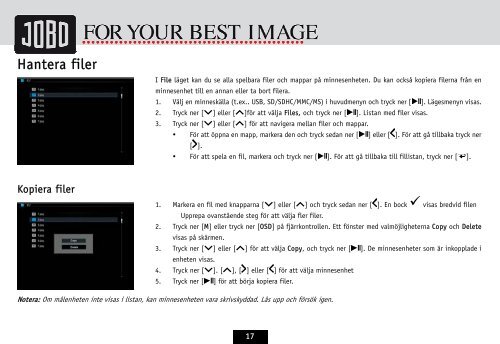


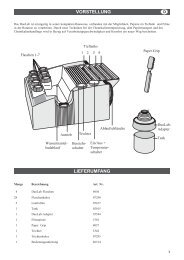
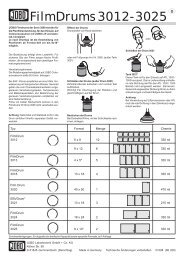

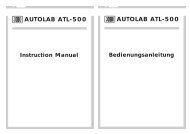

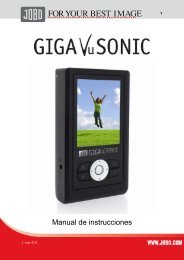


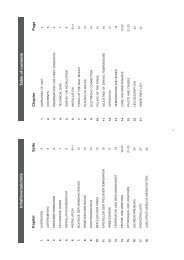
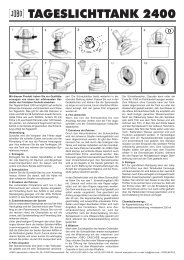
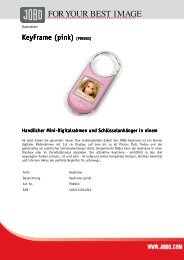
![PURE 10 media Anleitung D [PDF] - Jobo](https://img.yumpu.com/7120720/1/190x132/pure-10-media-anleitung-d-pdf-jobo.jpg?quality=85)